Отворите командни редак или терминал за одређену мапу у оперативном систему Виндовс, Мац или Линук

Радите са мапама и датотекама често у прозору Цомманд или Терминал у Виндовс-у, Мац-у или Линуку? Уштедећете време тако што ћете га директно отворити у одређеној мапи.
Да бисте отишли до одређене мапе у командној линији,генерално морате користити цд наредбу и знати тачан комплетан пут до жељене мапе. Али постоји лакши начин. Можете да отворите ПоверСхелл прозор, прозор наредбеног ретка или прозор терминала у одређеној мапи из менаџера датотека. Данас ћемо вам показати како то урадити у Виндовс-у, Мац-у и Убунту Линук-у.
Виндовс 10
У Виндовс-у можете да притиснете Схифт тастер и десним кликом на мапу отворите ПоверСхелл прозор директно у ту мапу.
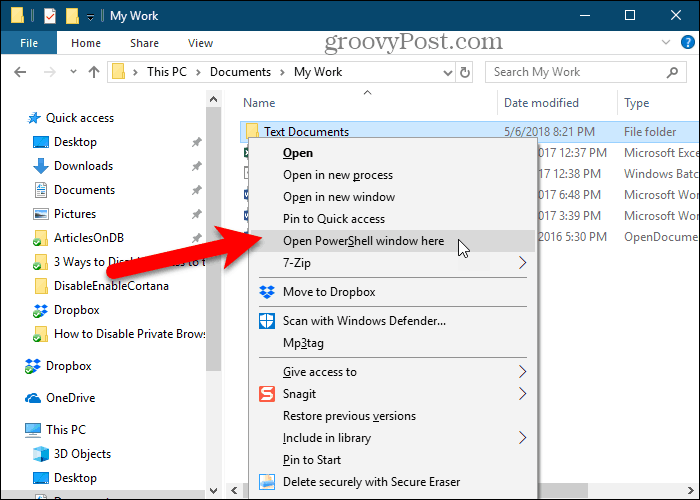
Или можете овде додати „Опен цомманд виндов“ из контекстног менија и употребити га да отворите прозор Цомманд Промпт у фасциклу.
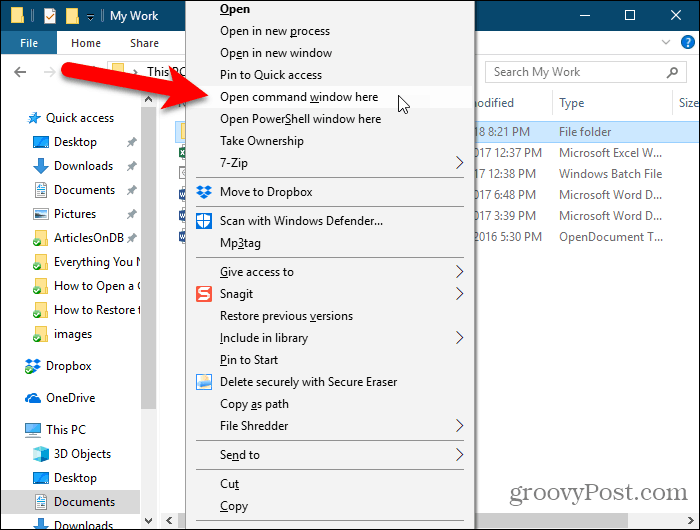
Чланак повезан са горе такође вам показује како да додате опцију „Отвори прозор наредбе овде“ у контекстни мени када се налазите у мапи.
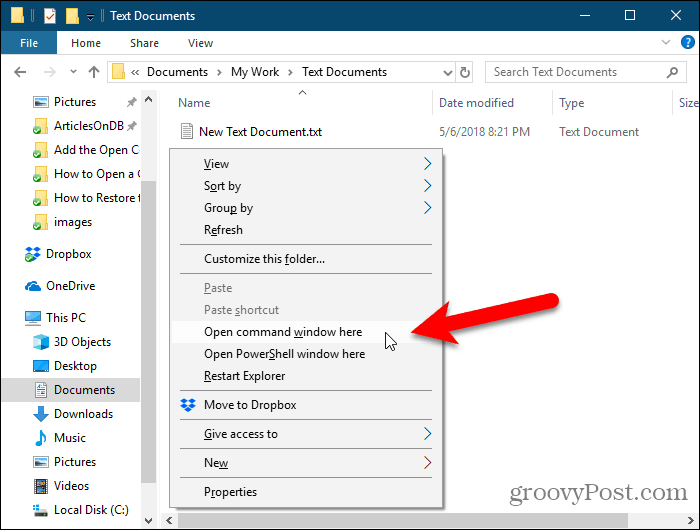
Прозор наредбеног ретка (или ПоверСхелл) отвара се директно у изабрану мапу.
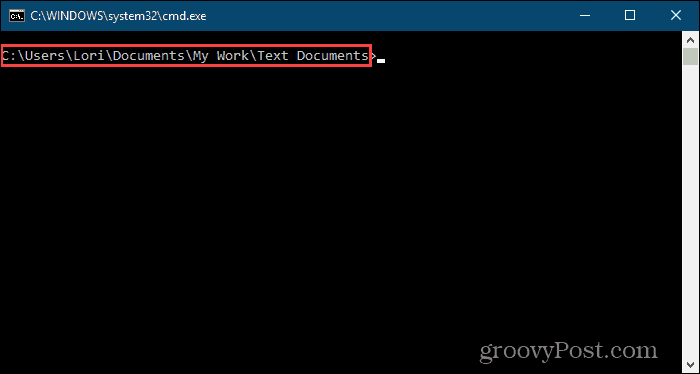
мацОС
Да бисте отворили прозор Терминал у одређеној мапи из Финдер-а, морате бити сигурни да Нови терминал на мапи и Нова картица терминала у мапи услуге су активиране.
Да бисте активирали ове две услуге, изаберите Систем Преференцес из Аппле менија.
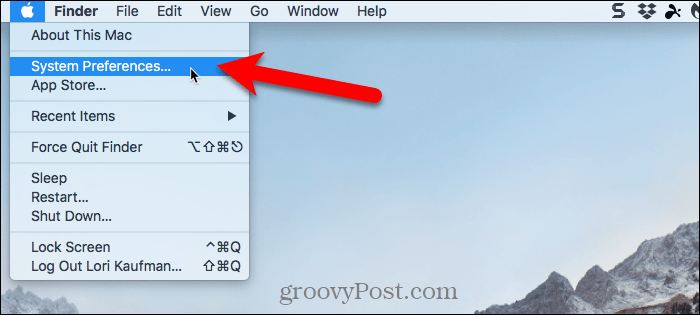
Кликните на Тастатура на Систем Преференцес Дијалог.
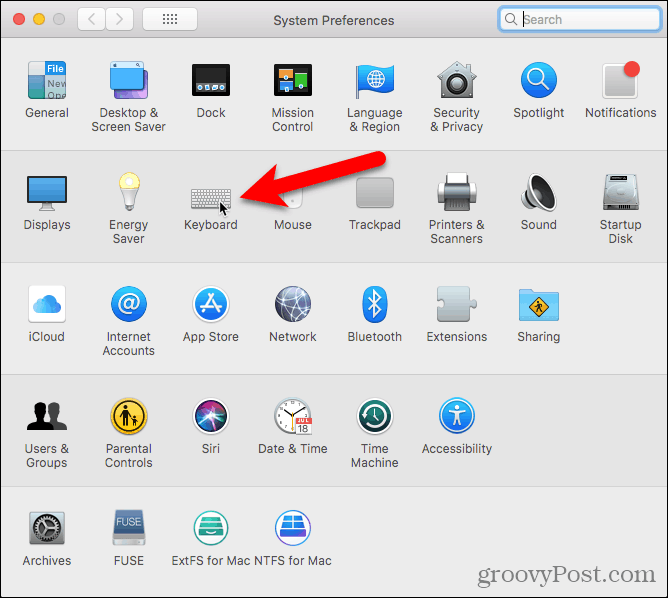
На Тастатура у дијалошком оквиру кликните на Пречице на врху, а затим изаберите Услуге лево.
Под Датотеке и мапе на десној страни, проверите Нови терминал на мапи и Нова картица терминала у мапи кутије.
Можете додати пречице у ове две услуге да бисте брже отворили прозор Терминал у неку мапу. Кликните на Ниједан десно од услуге којој желите да додате пречицу.
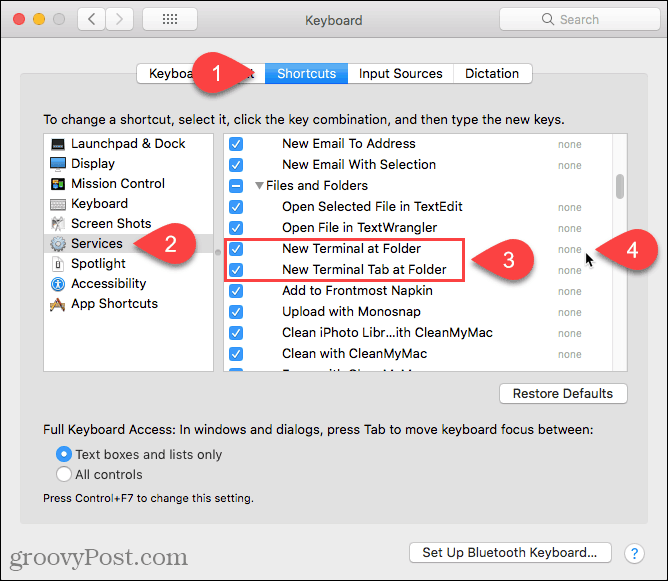
Кликните на Додај пречицу а затим притисните пречицу коју желите да користитеСервис. Обавезно изаберите пречицу коју систем не користи. Било нам је тешко да пронађемо јединствену пречицу, јер постоји толико пречица које су већ постављене у мацОС-у.
Такође ћете можда морати да кликнете Додај пречицу поново, а затим притисните Унесите да добијем своју пречицу да се држи.
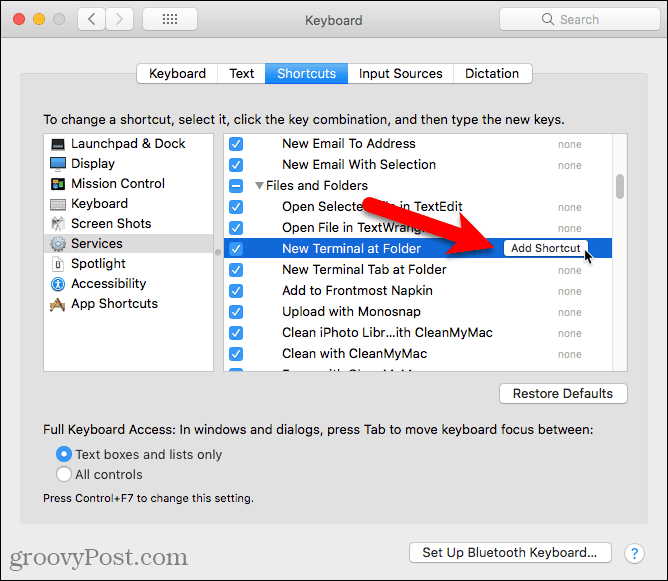
Да бисте отворили прозор Терминал из мапе у Финдеру, идите до директоријума који желите. Не улазите у фасциклу.
Изаберите фасциклу, кликните је десним тастером миша и идите на Услуге> Нови терминал на мапи да отворите нови прозор терминала у изабраној мапи. Ако желите да отворите нову картицу у отвореном прозору терминала, идите на Услуге> Нова картица терминала у мапи на менију десног клика. Отварање нове картице на постојећем терминалском прозору захтева да прозор буде активан, а не да се сведе на минимум.
Ако поставите пречице за две опције, изаберите фасциклу и притисните пречицу за опцију коју желите да користите.
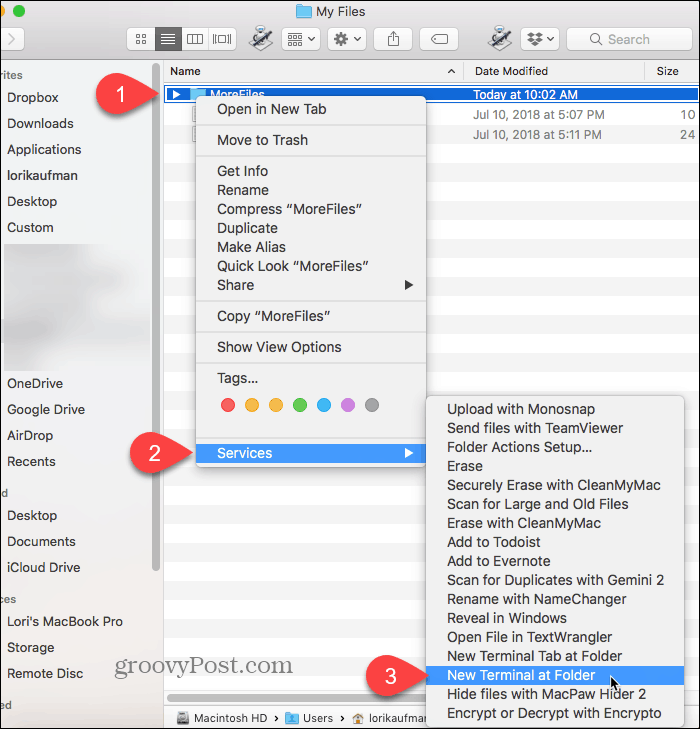
Нови прозор терминала отвара се директно у изабрану мапу ако сте изабрали Нови терминал на мапи опција.
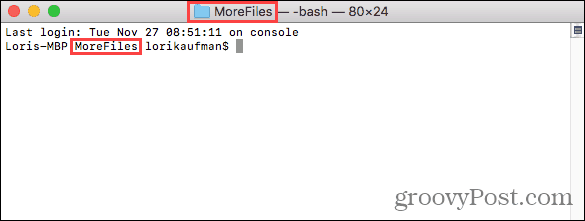
Одабир Нова картица терминала у мапи опција отвара нову картицу у активном прозору терминала директно у изабрану мапу.
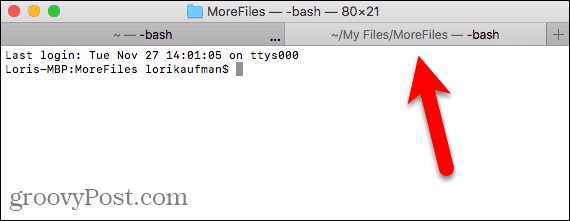
Да бисте уклонили Нови терминал опције из Услуге мени, вратите се на Аппле мени> Систем Преференцес> Тастатура> Пречице> Сервицес и поништите две опције са десне стране.
Линук
Овде користим Убунту да отворим прозор терминала у одређеној мапи у Линуку. Процедура може мало да се разликује код других Линук окружења као што су Линук Минт, Зорин и Федора.
Отвори Фајлови апликација (која се раније звала Наутилус), са леве бочне траке. Идите у мапу коју желите да отворите у прозору терминала, али не улазите у фолдер.
Изаберите мапу, кликните десним тастером миша на њу, а затим изаберите Отворено у терминалу.
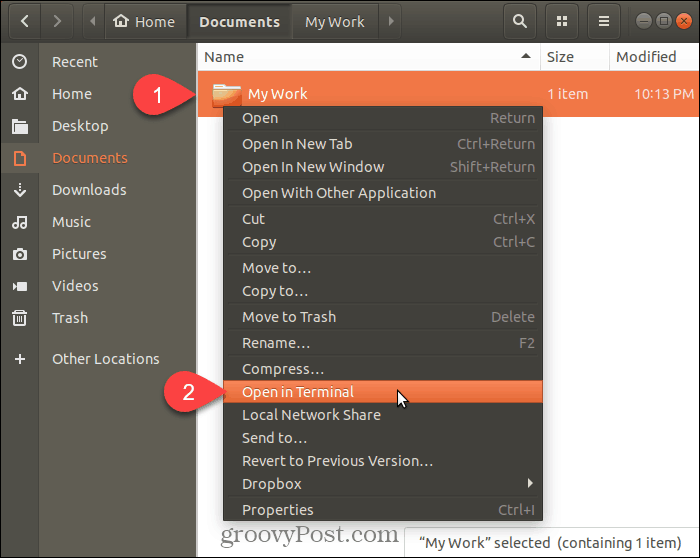
Нови прозор терминала отвара се директно у изабрану фасциклу.
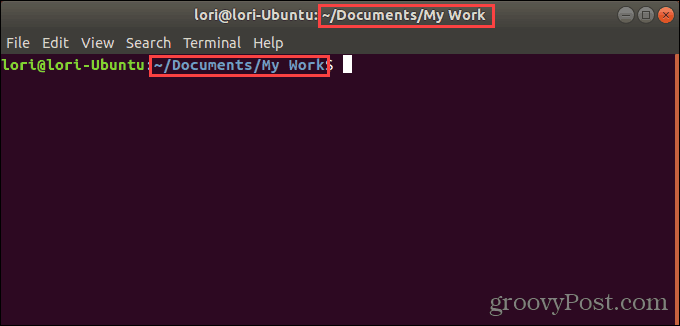
Уштедите вријеме Навигација до мапа у прозору наредбе или терминала
Можете користити цд наредбу за навигацију до ана сва три система. Или, можете копирати цео пут у неку мапу и залепити је у прозор Цомманд или Терминал. Али ако то учините, не заборавите да убаците обрнуте црте испред свих размака стазе.
Али опције које смо вам овде показали су лакше и брже. А ако радите са мапама и датотекама често у прозору Цомманд или Терминал, уштедећете време и бићете продуктивнији.










Оставите коментар